
Kiloview E3 사용 가이드 1
– 인터페이스 및 기본 설정
2024년 6월 5일, DVNEST
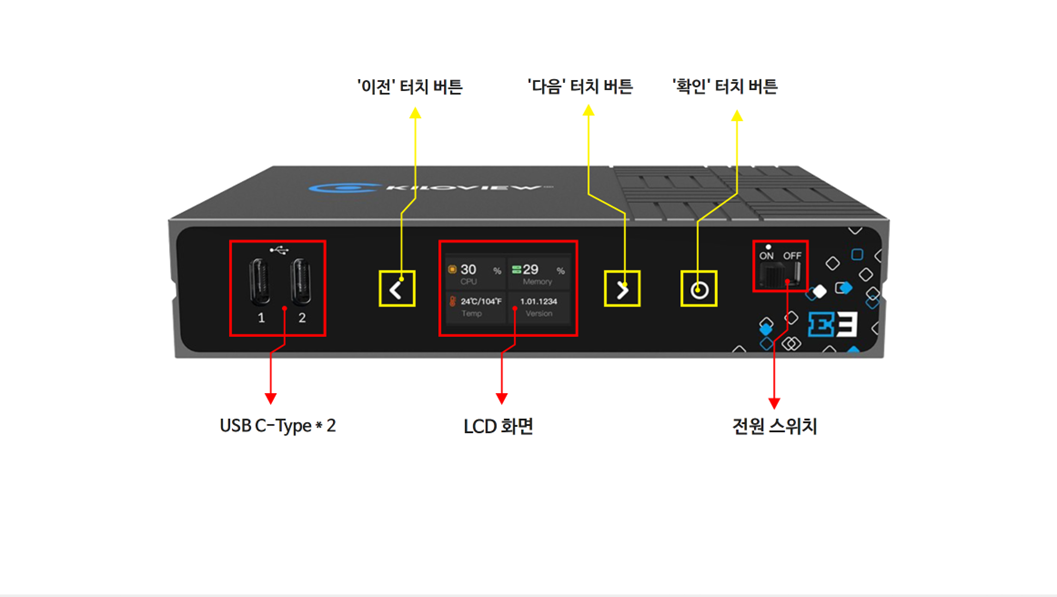
E3의 전면 모습입니다.
LCD 화면을 통해 현재 작동 상태, CPU/Memory 사용량, 펌웨어 버전 등의 정보를 확인할 수 있습니다.
USB C-Type 단자와 전원 스위치가 있습니다.
‘이전’, ‘다음’, ‘확인’터치 버튼을 통해 LCD 화면에 나타나는 메뉴를 제어할 수 있습니다.
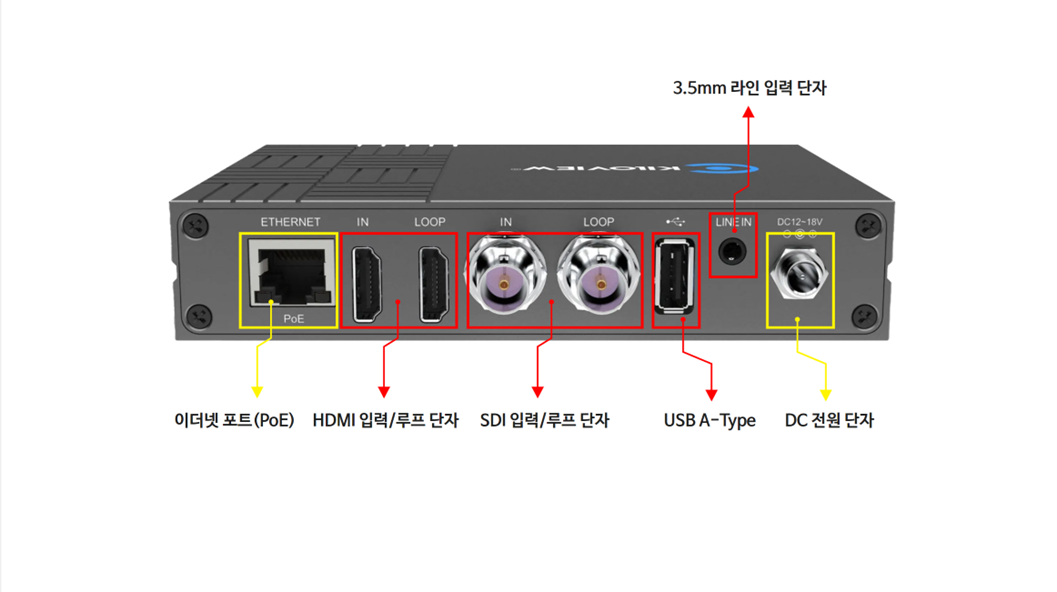
E3 인코더의 후면 모습입니다.
HDMI 입력 단자를 통해 최대 2160 30p 비디오 소스를 입력할 수 있습니다.
3G-SDI 단자를 통해 SDI 비디오 소스를 입력할 수 있습니다.
3.5mm 라인 입력 단자를 지원하여 HDMI/SDI 임베디드 오디오뿐만 아니라 아날로그 오디오 입력이 가능합니다.
스트리밍 서비스를 위한 이더넷 포트 (1GbE)가 있으며,
2가지 전원 공급 방식(DC 전원 단자, 이더넷 포트를 통한 PoE)이 있습니다.
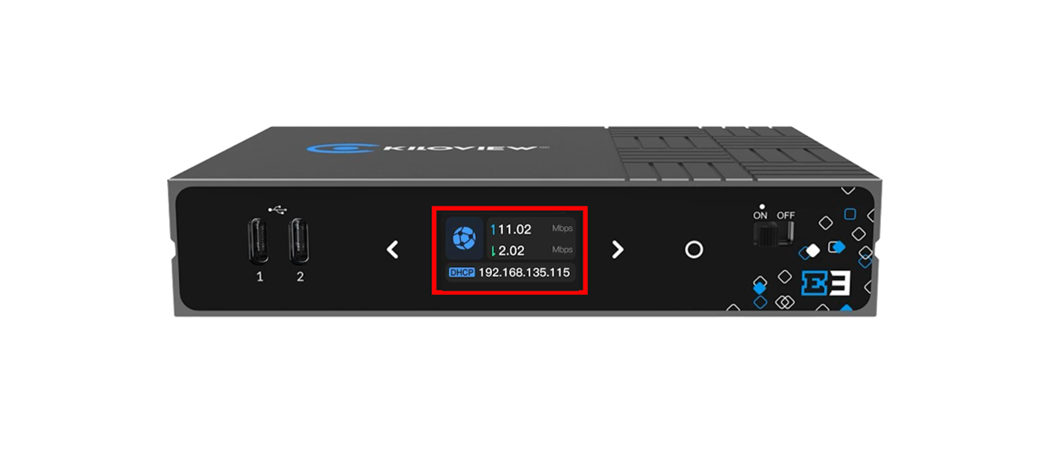
E3 전면의 LCD 화면에서 IP주소를 확인할 수 있습니다.
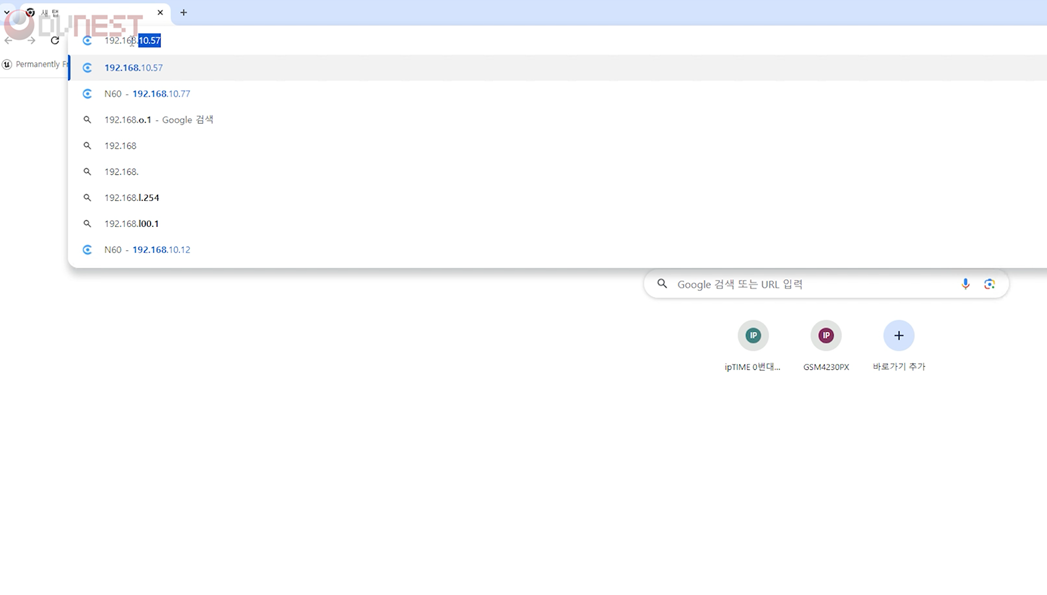
E3와 동일 네트워크에 연결된 PC를 준비하고, 웹 브라우저에 E3의 IP 주소를 입력합니다.
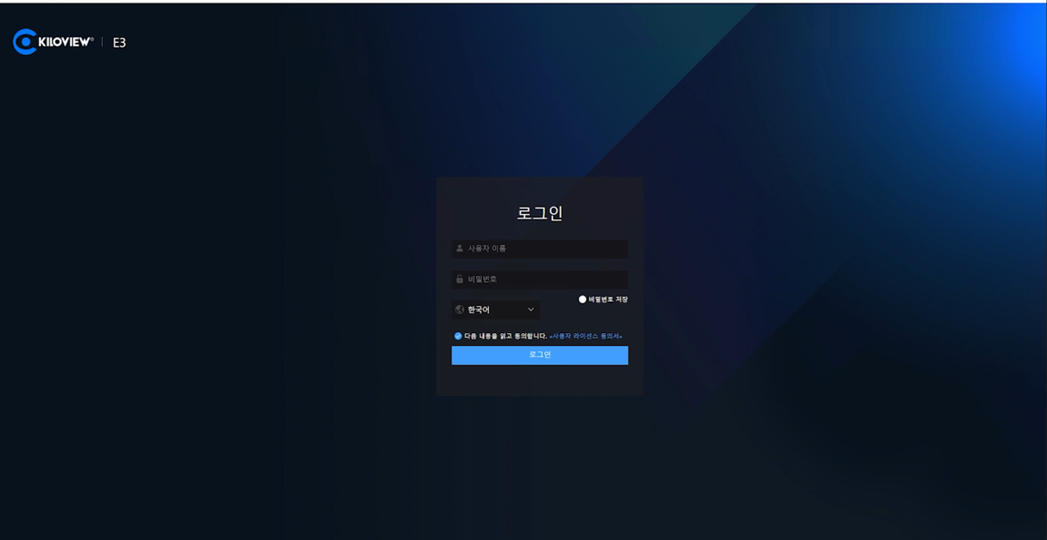
올바르게 입력하였다면 E3의 로그인 페이지로 이동됩니다.
기본 로그인 계정은 ‘ID : admin / Password : admin’ 입니다.
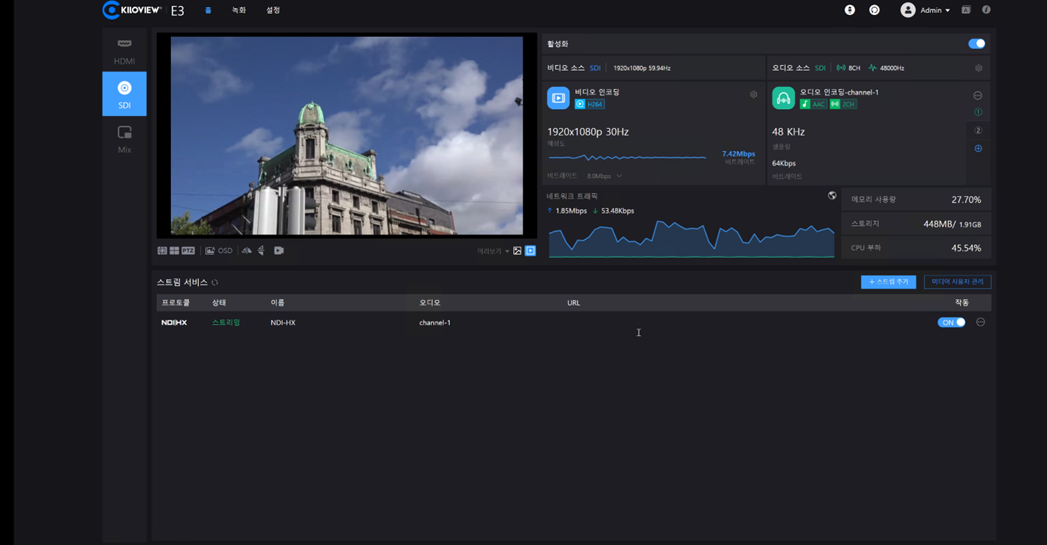
E3의 Web UI 화면입니다.
메인 홈 화면에서 인코딩을 활성화하고 비디오/오디오 인코딩 설정과 스트리밍 서비스를 관리할 수 있습니다.
좌측 탭을 통해 인코딩 모드를 선택할 수 있으며, 자세한 내용은 2편에서 다루겠습니다.
현재 입력되고 있는 비디오 소스에 대한 정보를 확인할 수 있으며,
네트워크 트래픽 및 메모리 사용량, CPU 부하 등의 정보도 확인할 수 있습니다.
입력 소스에 대한 미리보기 창이 있고, OSD 오버레이 및 녹화 버튼 등을 제어할 수 있습니다.
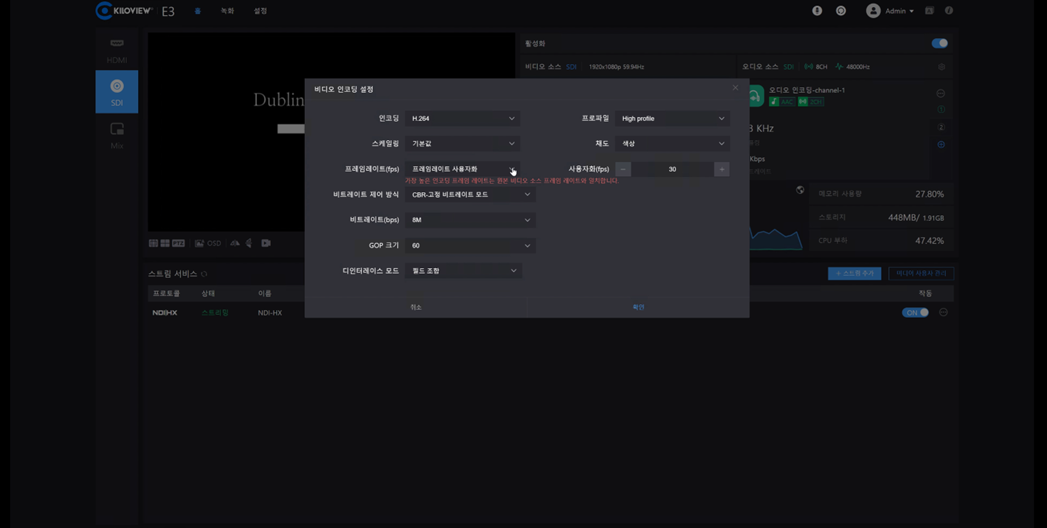
비디오 인코딩 설정을 통해 인코딩 모드, 스케일링, 프레임 레이트 및 비트 레이트 등을 설정할 수 있습니다.
E3는 H.265 인코딩을 지원하는 인코더이며, Basline/Main/High Profile을 지원합니다.
비디오 인코딩 설정을 통해 인코딩 모드, 스케일링, 프레임 레이트 및 비트 레이트 등을 설정할 수 있습니다.
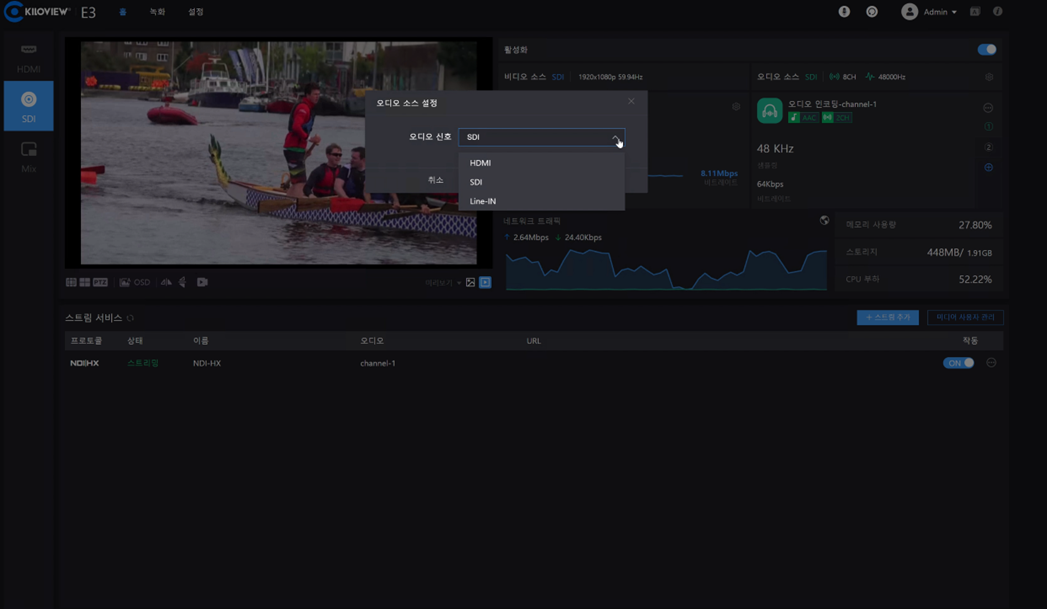
오디오 소스는 HDMI/SDI 임베디드 소스 및 Line 입력 소스를 선택할 수 있습니다.
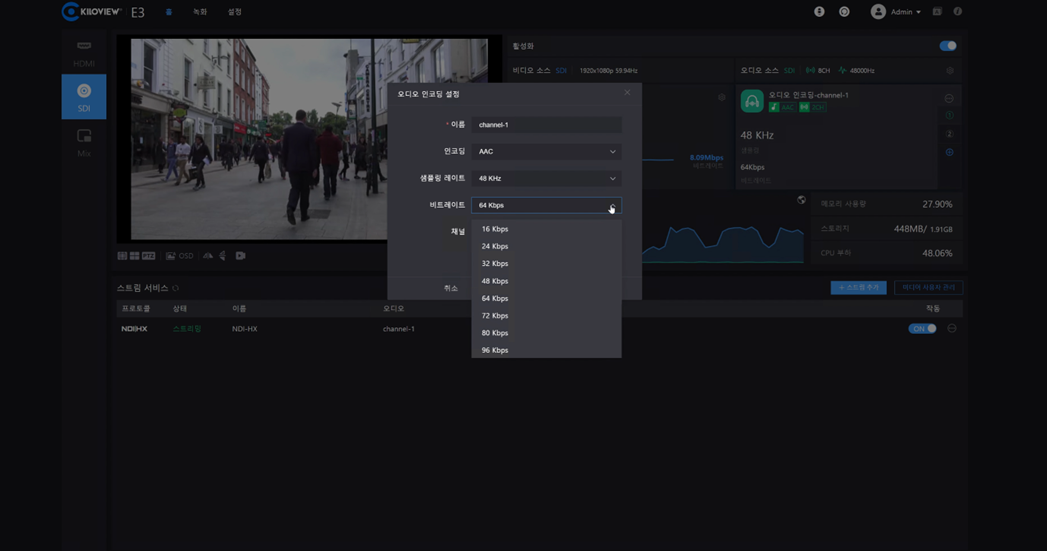
오디오 인코딩 설정에서 인코딩 모드, 샘플링 레이트, 비트 레이트, 채널을 선택할 수 있습니다.
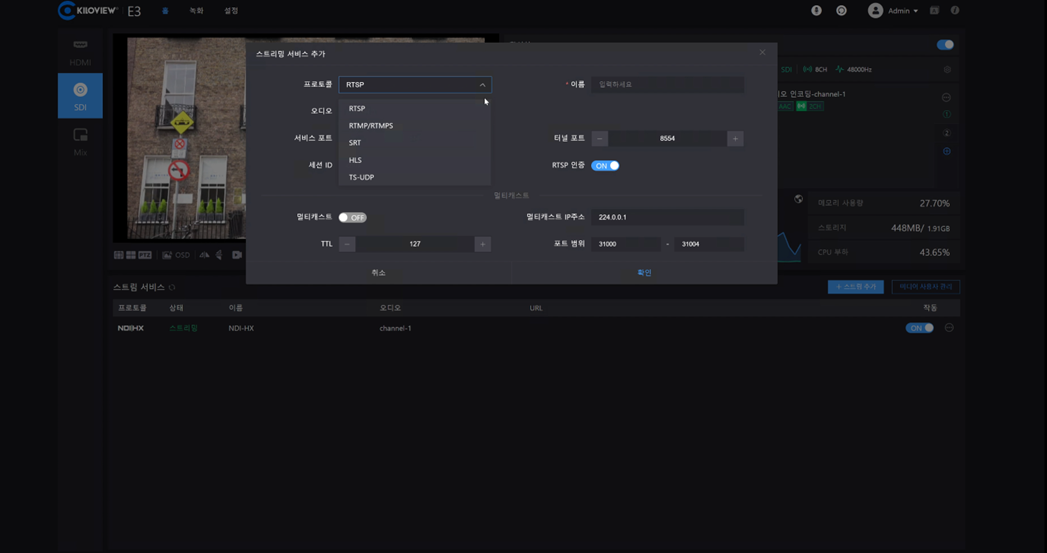
하단의 ‘스트림 추가’버튼을 클릭하여 스트림 서비스를 생성하고 관리할 수 있습니다.
RTSP, RTMP/RTMPS, SRT, HLS, TS-UDP 프로토콜을 지원하며, NDI|HX는 기본 서비스입니다.
추후 3편과 4편에서 RTMP 및 SRT 스트리밍 설정법을 알아보겠습니다.
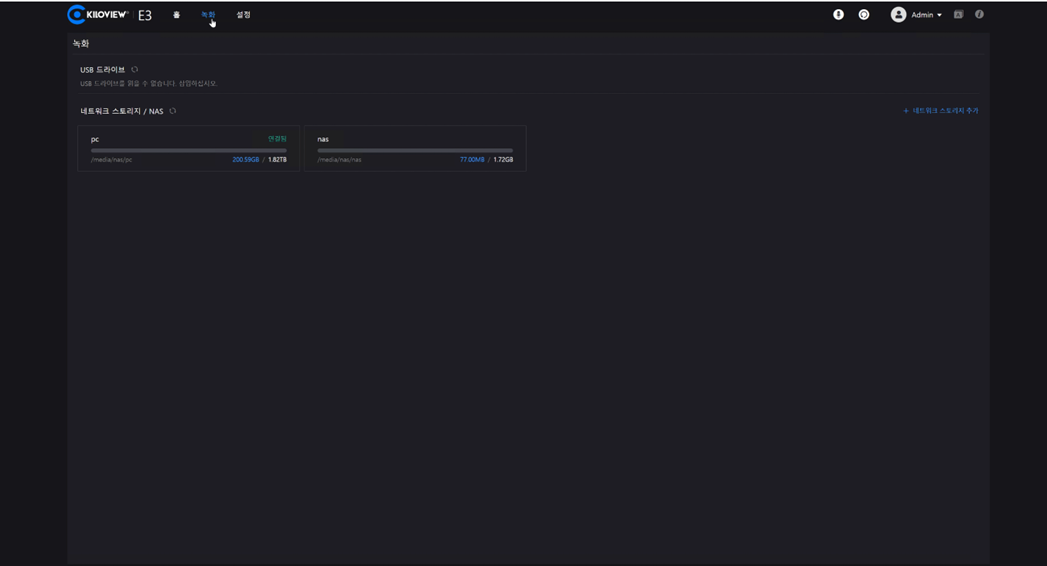
상단 녹화 메뉴에서는 장비에 연결된 USB 드라이버나 NAS 연결 상태를 확인할 수 있습니다.
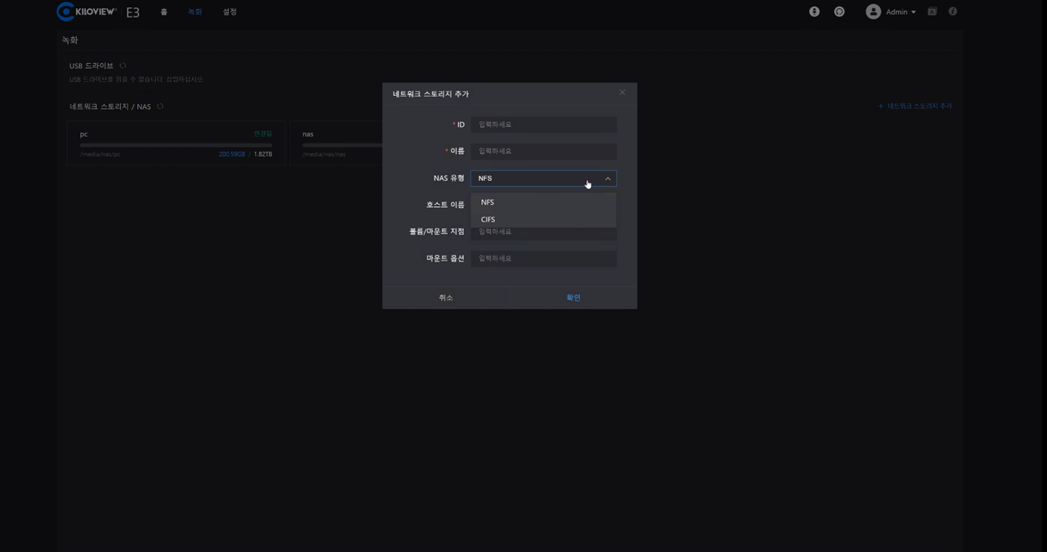
‘네트워크 스토리지 추가’ 버튼을 클릭하여 NAS를 추가할 수 있습니다.
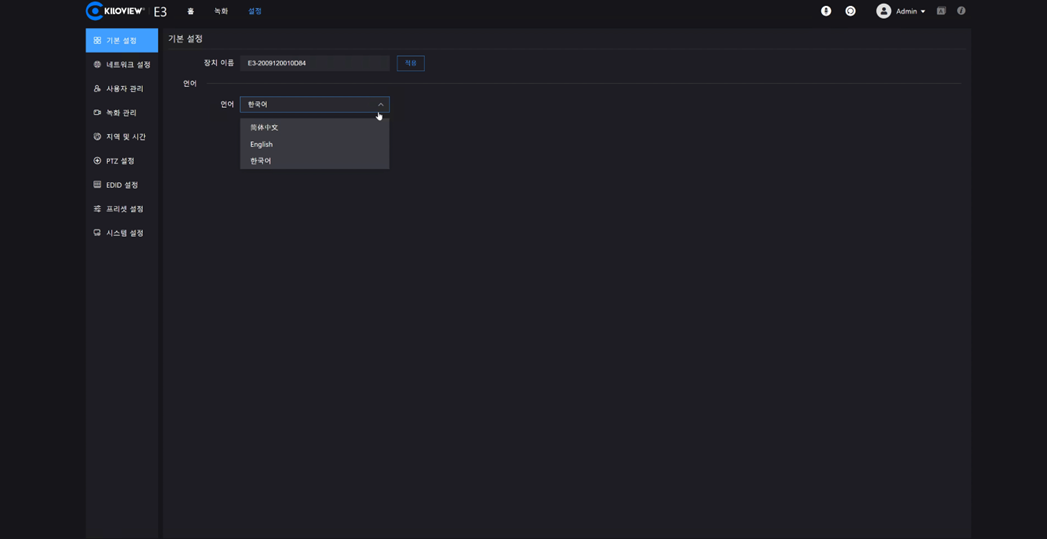
상단 설정 메뉴에서 장비에 대한 다양한 설정값을 선택할 수 있습니다.
장치의 이름을 수정하고, Web UI에 적용되는 언어를 선택할 수 있습니다.
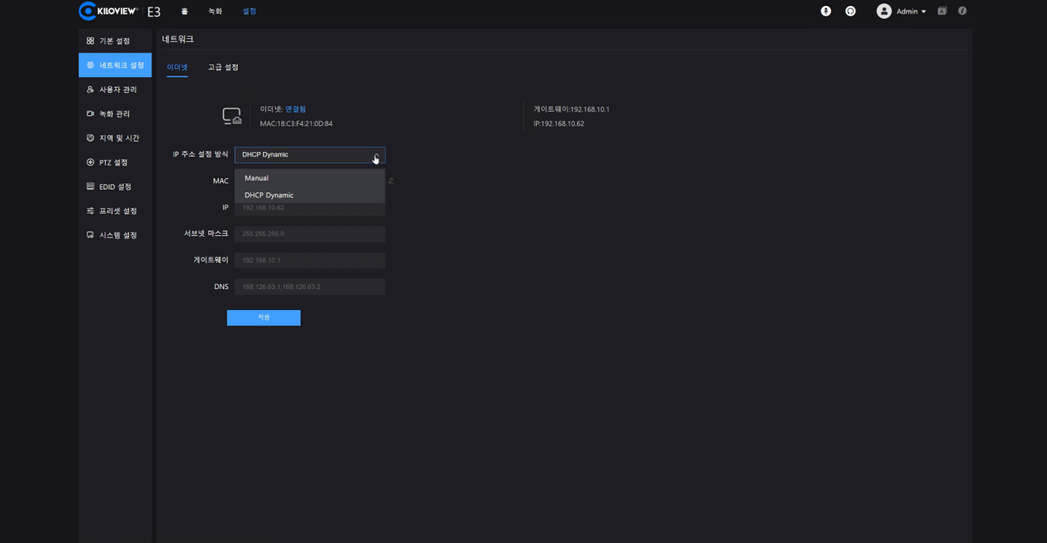
네트워크 설정에서 장비의 네트워크 할당 방법(DHCP/수동)을 설정할 수 있습니다.
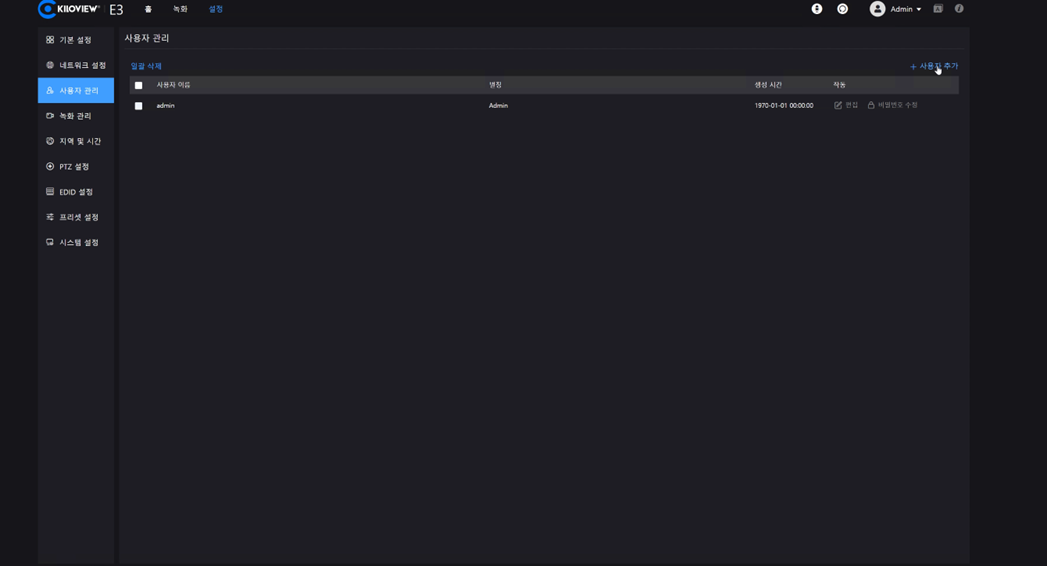
사용자 관리 메뉴에서 Web UI에 접근 가능한 사용자 계정을 관리할 수 있습니다.
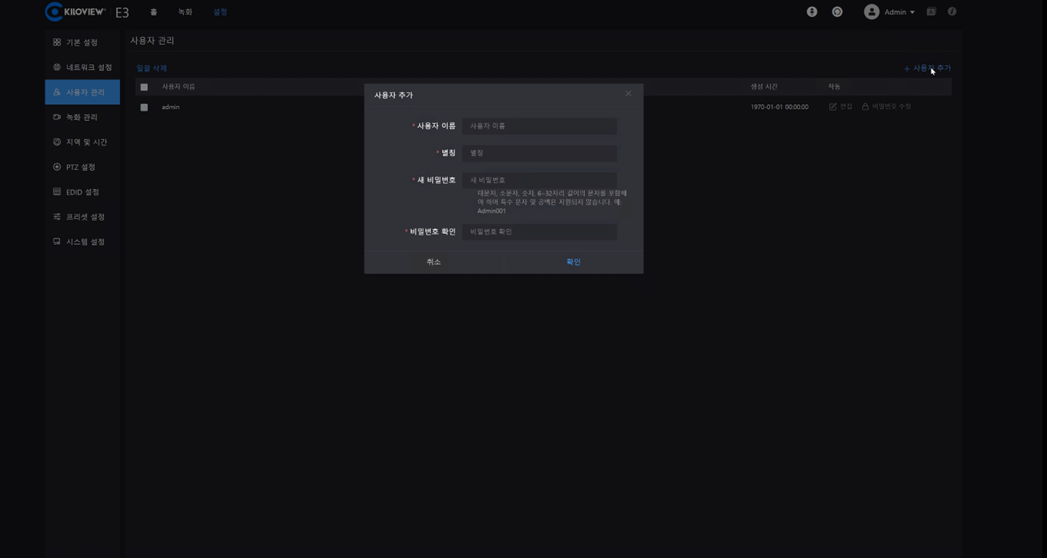
‘사용자 추가’버튼을 클릭하여 여러 사용자를 생성할 수 있으며, 각 계정으로 다중 접속이 가능합니다.
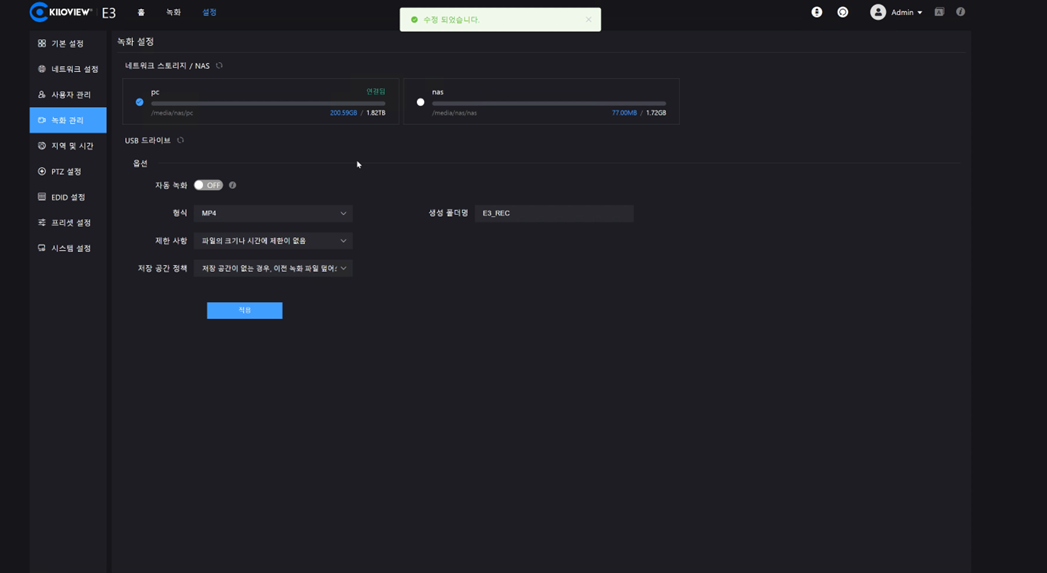
녹화 관리 탭에서 녹화 실행시 생성되는 녹화 파일에 대한 설정 선택할 수 있습니다.
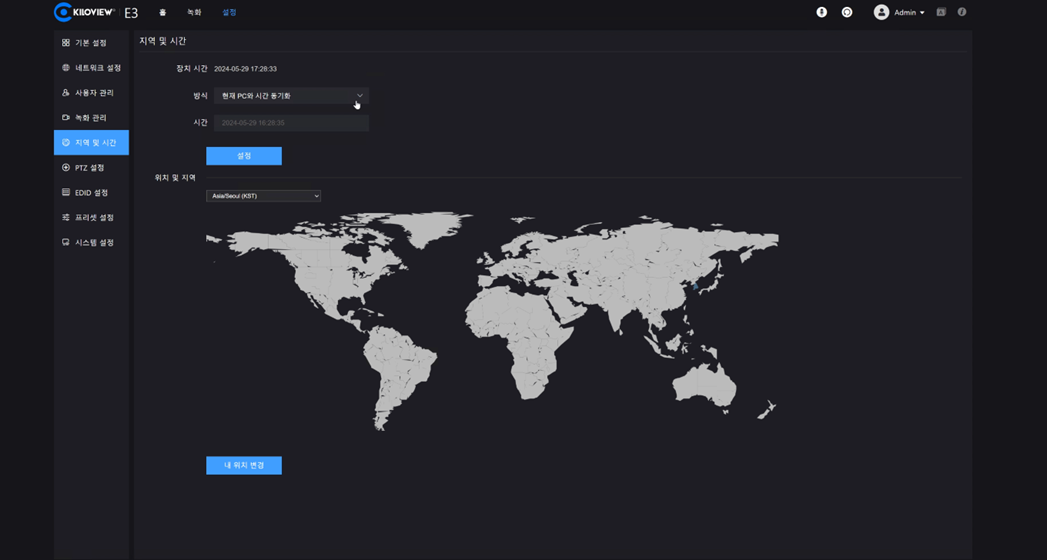
지역 및 시간 탭에서 장비의 시간 서버 및 지역을 설정할 수 있습니다.
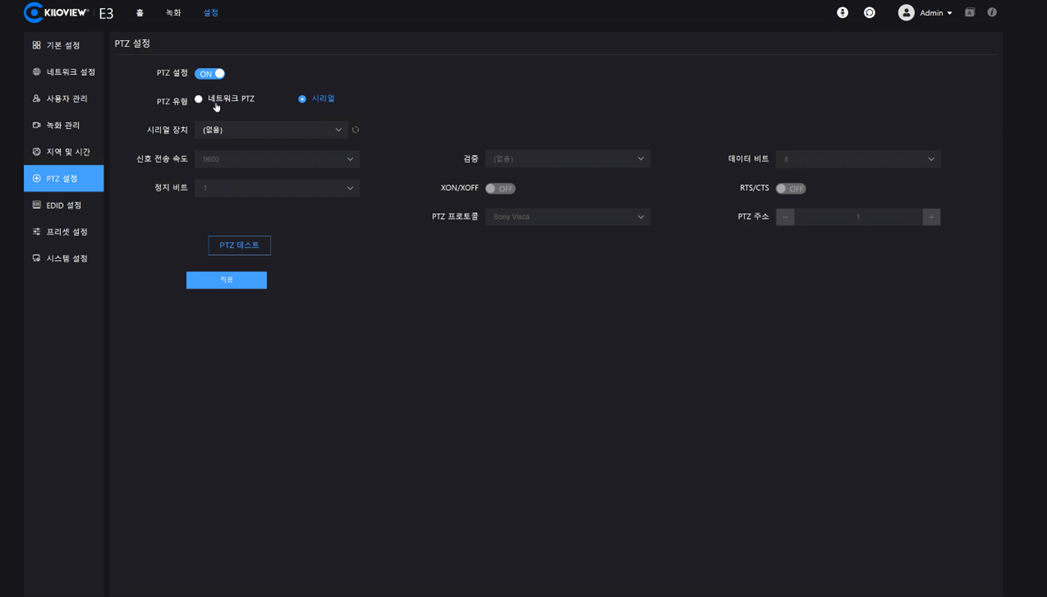
지역 및 시간 탭에서 장비의 시간 서버 및 지역을 설정할 수 있습니다.
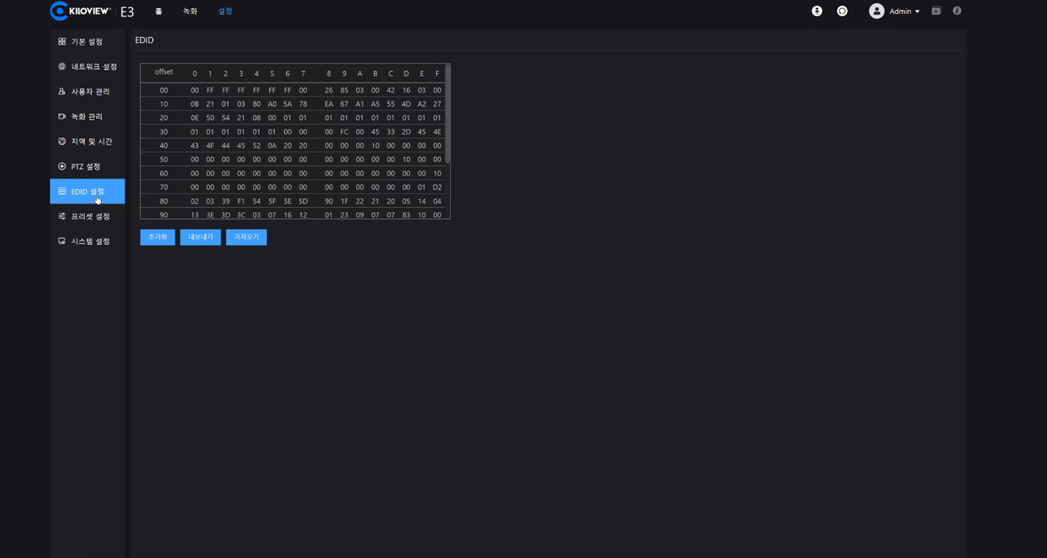
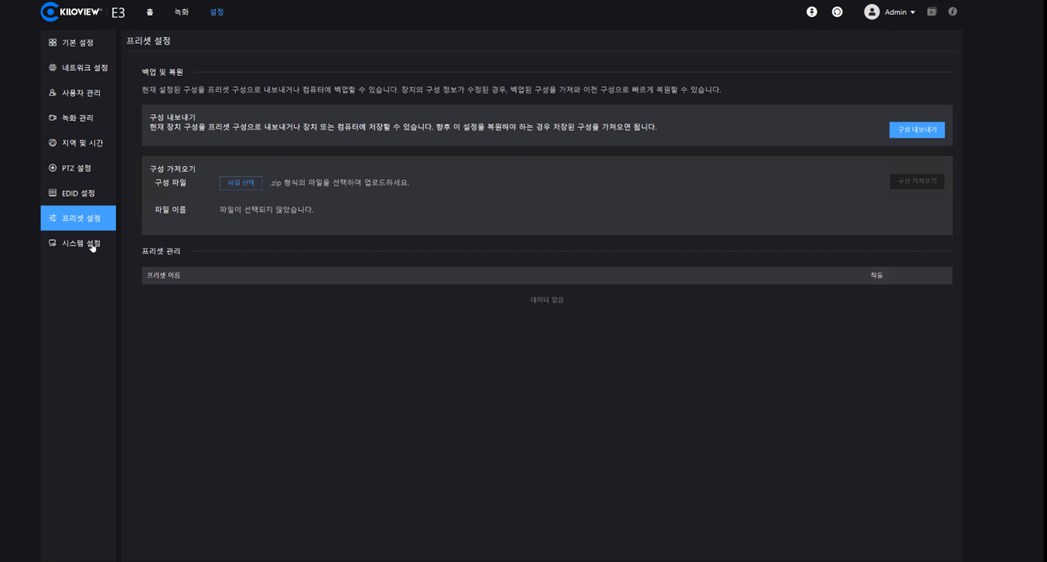
PTZ 제어를 위한 PTZ 설정 및 EDID 설정이 있으며, 프리셋 저장 및 불러오기 기능을 지원합니다.
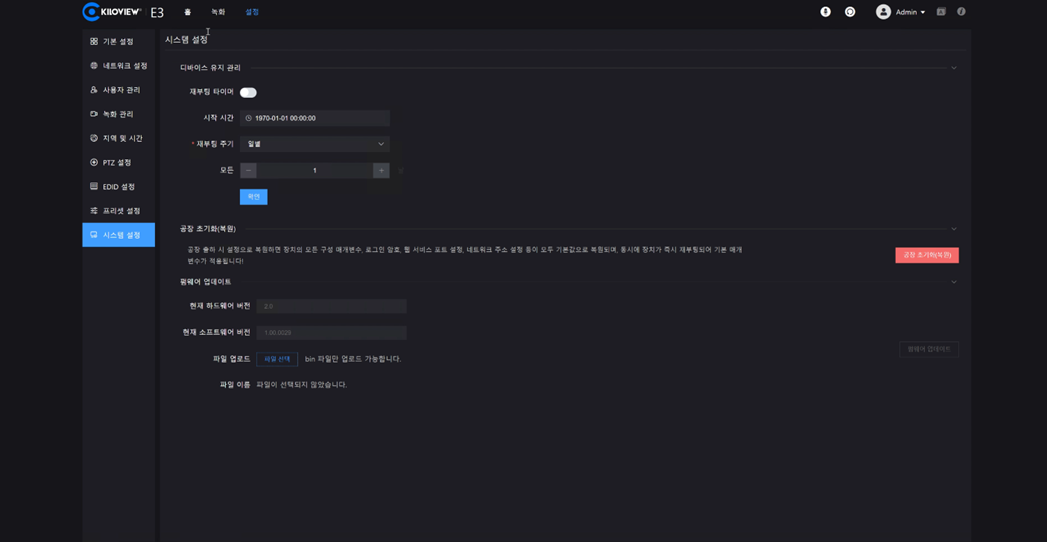
시스템 설정 탭에서는 장비 관리를 위한 자동 재부팅 설정, 공장 초기화, 펌웨어 업데이트를 수행할 수 있습니다.


